Шта је ЕФИ? Како препознати ЕФИ системску партицију на Виндовс 11/10?
Ако сте икада чули за ЕФИ(EFI) или видели ЕФИ системску партицију(EFI System Partition) ( ЕСП(ESP) ) у Виндовс(Windows) -у и питали се шта је то, онда ће вам овај пост помоћи да разумете. Причаћемо о ЕФИ(EFI) -ју , како можете да идентификујете ЕФИ(EFI) партиције, шта садржи и да ли можете да га избришете.
Шта је ЕФИ партиција у Виндовс-у?
ЕФИ је скраћеница од Ектенсибле Фирмваре Интерфаце(Extensible Firmware Interface) Системска партиција је генерално партиција у уређајима за складиштење података као што су хард дискови или ССД(SSD) који рачунарски систем користи у складу са УЕФИ(UEFI) ( Унитед Ектенсибле Фирмваре Интерфаце(Unified Extensible Firmware Interface) ).
Када покренете рачунар, УЕФИ(UEFI) фирмвер учитава датотеку сачувану на ЕФИ(EFI) или ЕСП(ESP) ( ЕФИ системска партиција(EFI System Partition) ) да би покренуо тренутно инсталирани оперативни систем на вашем систему и разне системске услужне програме. ЕСП(ESP) садржи покретаче и слике кернела, датотеке драјвера уређаја и друге услужне програме потребне за покретање пре покретања ОС-а .
ЕФИ(EFI) је минимална партиција од око 100 МБ, која је форматирана у ФАТ32(FAT32) . Овде се чувају све апликације потребне за покретање Виндовс-а. Можете приступити ЕФИ(EFI) системској партицији на Виндовс-у тако што ћете покренути mountvol / sкоманду.
Како препознати ЕФИ системску партицију(EFI System Partition) Виндовс 11/10?
ЕФИ(EFI) партиција је кључна; зато је скривена да га обични корисник не би случајно пронашао у Филе Екплорер-(File Explorer) у . Овде смо дали различите алате помоћу којих можете идентификовати ЕФИ(EFI) партицију.
- Виндовс алатка за управљање дисковима
- Дискпарт Тоол
- Алати за диск из трећег дела
Кључно је да не избришете ЕФИ(EFI) партицију помоћу ових алата. Међутим, могу се десити незгоде и уверите се да сте креирали слику система пре(created a System Image before) било које од ових операција.
1] Коришћење алатке за управљање дисковима(Disk Management Tool) у оперативном систему Виндовс(Windows)
Алат за управљање дисковима(Disk Management) је алатка за управљање Виндовс-ом која се користи за преименовање, промену величине, партиционисање и форматирање дискова. Омогућава вам да управљате партицијама чврстог диска без поновног покретања система и било каквог прекида. Можете да креирате, бришете и форматирате партиције, мењате слова погона и путање, претварате празан МБР у ГПТ диск,(MBR to GPT disk,) иницијализујете потпуно нови диск пре него што га уопште употребите, итд.
Ево неких од најпогоднијих начина да отворите управљање дисковима(Disk Management) и идентификујете ЕФИ(EFI) партиције.
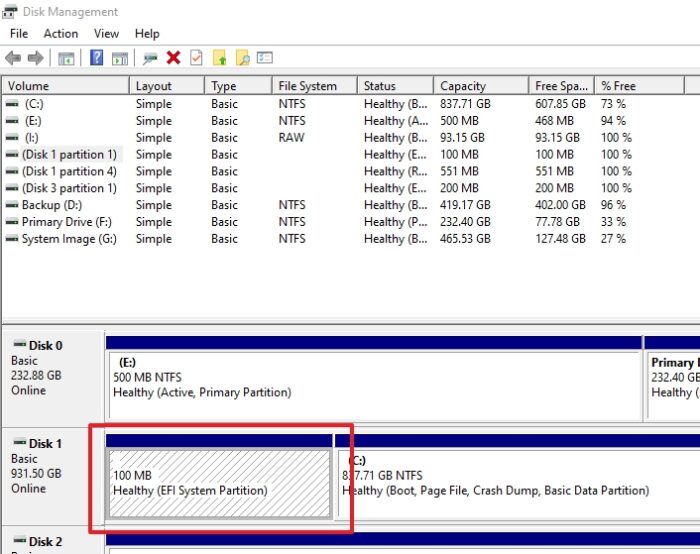
- Windows+R интервентни тастер да отворите прозор Покрени .(Run)
- Откуцајте Дискмгмт.мсц(Diskmgmt.msc) и притисните тастер Ентер.
- Отвориће се управљање дисковима и одатле можете идентификовати ЕФИ(Disk) партиције . (EFI)Потражите партицију на којој је написан ЕФИ .(EFI)
2] Коришћење алатке Дискпарт
ДискПарт(DiskPart) је услужни програм за партиционисање диска на командној линији. Дискпарт интерпретер вам омогућава да управљате дисковима рачунара, укључујући виртуелне чврсте дискове, партиције, волумене. Омогућава вам да креирате, бришете и мењате партиције на вашим чврстим дисковима или УСБ-у који ваш рачунар може да открије. ДискПарт(DiskPart) је савршена алтернатива алатима за управљање дисковима(Disk) јер је моћнији и погоднији за техничке кориснике.
Увек морате да отварате дискпарт са администраторском дозволом. Да бисте отворили дискпарт, овде је једноставан начин за то.
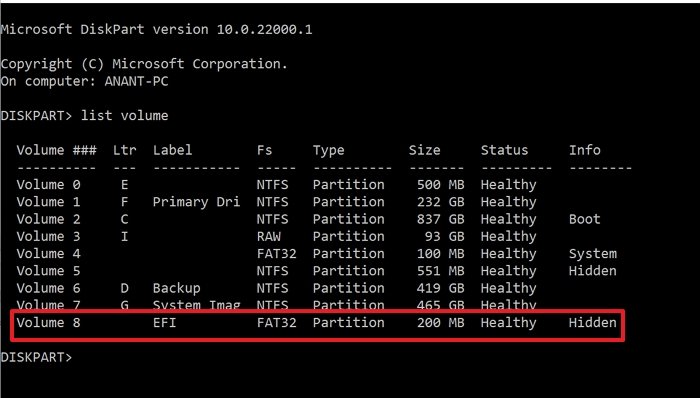
- Откуцајте Дискпарт(Diskpart) у поље за претрагу и пронађите га одатле.
- Када видите Дискпарт(Diskpart) у резултатима претраге, кликните да бисте га покренули.
- Откуцајте
list volumeи притисните тастер Ентер - Приказаће све волумене или партиције доступне на рачунару.
- Потражите партицију која је означена као ЕФИ(Labeled as EFI) и Фс као ФАТ32. (Fs as FAT32.)Такође је означено као скривено.
3] Коришћење алата треће стране
Осим традиционалних алата, Виндовс(Windows) нам омогућава управљање партицијама и ЕФИ(EFIs) -овима . Постоји неколико софтвера независних произвођача који пружају ове услуге за боље искуство.
Парагон Партитион Манагер(Paragon Partition Manager)
Парагон Партитион Манагер(Paragon Partition Manager) је бесплатан софтвер за коришћење који вам омогућава да организујете своје чврсте дискове и помаже вам да добијете додатни простор на постојећим партицијама. Нуди много функција као што су промена величине/премештање партиција, поништавање брисања партиција. Можете опоравити податке ако сте грешком избрисали партицију. Можете креирати, брисати, проширити партиције. Такође вам омогућава да промените ознаку партиције, а такође можете да проверите грешке на изабраним партицијама да бисте их поправили.
Да бисте лоцирали ЕФИ(EFI) партицију, следите доле наведене кораке:
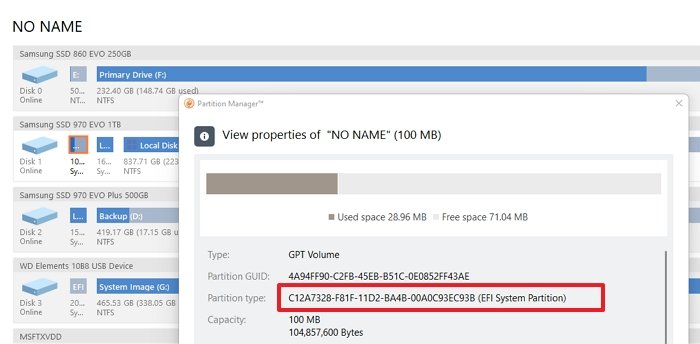
- Преузмите и инсталирајте софтвер, а затим га покрените.
- Када идентификује и учита све диск јединице, пронађите примарни диск на којем је инсталиран Виндовс(Windows)
- Биће доступан у три дела — две системске резерве(System Reserves) и један локални диск(One Local Disk)
- Од ова два, један ће бити 100 МБ. Изаберите га, а затим кликните на Својства
- У прозору са детаљима приметите ЕФИ системску партицију(EFI System Partition) као део описа.
ГПартед(GParted)
ГПартед је бесплатан софтвер за манипулацију(software for partition manipulation) партицијама за графичко управљање партицијама диска. Са ГПартед(GParted) -ом можете копирати, премештати, мењати величину партиција без губитка података. Такође вам омогућава да покушате да спасете или опоравите податке са изгубљених или избрисаних партиција. Такође можете да направите простор за нови ОС, промените ознаке, поставите нови УУИД(UUID) итд.
Једном када отворите ГПартед(GParted) алат, помоћи ће вам да идентификујете ЕФИ(EFI) партицију. Ако не видите ниједну ознаку, потражите партицију од 100 МБ која је скривена.
Да ли треба да избришем ЕФИ партицију?
Никада не би требало да бришете ЕФИ партицију(EFI Partition) осим ако немате чврст разлог иза тога и знате шта радите. То је место где ваш ОС чува све датотеке за покретање. Ако ово избришете, то је у основи као да бришете свој ОС. Можете покушати да га избришете само када бришете цео диск и имате пуноправни оперативни систем на другом диску или клон или резервну копију истог.
Како могу да видим шта се налази на ЕФИ партицији(EFI Partition) ?
Пошто је ЕФИ(EFI) скривен од Филе Екплорер(File Explorer) -а , можете користити команду mountvol /s да монтирате ЕФИ(EFI) системску партицију на наведени диск. Обавезно(Make) изаберите слово диска које није заузето ниједном другом диск јединицом.
Како могу да избришем ЕФИ партицију(EFI Partition) у оперативном систему Виндовс(Windows) ?
Користићемо ДискПарт(DiskPart) за брисање ЕФИ(EFI) партиција, пошто је Дискпарт(Diskpart) услужни програм командне линије који управља партицијама диска. Ево неколико једноставних корака које можете пратити да бисте избрисали ЕФИ(EFI) партиције:
- Отворите командну линију и покрените је као администратор(Administrator) .
- Унесите дискпарт(diskpart) да бисте покренули услужни програм.
- Користите команду лист диск(list disk) да бисте приказали све дискове. Пронађите диск са ЕФИ(EFI) партицијама.
- Унесите select disk # . Овде # представља број диска.
- Прикажите изабрану партицију помоћу команде лист партитион
- Идентификујте ЕФИ(EFI) партицију и она ће бити типа: Систем(Type: System) .
- Унесите select partition #
- На крају, унесите команду делете партитион оверриде (delete partition override).
Како да вратим ЕФИ партиције(EFI Partitions) ?
Грешке се могу догодити ненамерно; стога, случајно брисање ваше ЕФИ(EFI) партиције може бити један од њих. Овде ћемо разговарати о корак по корак процесу враћања ЕФИ(EFI) партиције помоћу командне линије.
- Покрените рачунар користећи Виндовс(Windows) инсталациони медијум или Виндовс(Windows) диск за опоравак.
- Покрените следеће команде да бисте смањили партицију за недодељени простор
- дискпарт
- лист диск
- изаберите диск # (изаберите диск на који желите да додате ЕФИ(EFI) партицију)
- партиција листе
- изаберите партицију # (изаберите партицију коју желите да смањите)
- схринк десиред=100 (смањити изабрану партицију за 100 МБ)
- Покрените(Run) ове следеће команде да бисте креирали ЕФИ(EFI) партицију
- креирајте партицију ефи сизе=100
- формат брзо фс=фат32
- додели слово=х (можете изабрати било које слово које се већ не користи)
- излаз
- Користите дате команде да копирате датотеке за покретање са Виндовс(Windows) партиције на ЕФИ(EFI) партицију и креирате БЦД(BCD) складиште у њој
- бцдбоот Ц:виндовс /х Х: (ц је слово диск јединице док је Х слово додељено ЕФИ(EFI) партицији)
- излаз
- Поново покрените рачунар
Која је разлика између ЕФИ(Difference Between EFI) и МБР(MBR) ?
МБР (Мастер Боот Рецорд)(MBR (Master Boot Record)) је мало старији стил препознавања дискова и медија за покретање који подржава 2ТБ ХДД(HDD) -а . БИОС(BIOS) користи МБР(MBR) за чување информација о свим подацима на чврстим(Hard) дисковима. С друге стране, УЕФИ(UEFI) користи табелу партиција ГУИД ( (GUID)ГПТ(GPT) ). МБР(MBR) користи само 32 бита у својим табелама што резултира само 4 физичке партиције. Међутим, УЕФИ(UEFI) је независан од платформе; стога обезбеђује боље време покретања и пуну брзину рачунара.
Да ли надоградња на ЕФИ нуди неке предности(EFI Offer Any Benefits) ?
ЕФИ(EFI) датотеке се чувају у одређеном систему партиција који се зове ЕСП(ESP) на чврстом диску. УЕФИ(UEFI) има подршку за дискретне драјвере, УЕФИ(UEFI) обезбеђује брже време покретања, подржава партиције чврстог диска веће од 2ТБ, подржава више од четири партиције на једном диску, ефикасан систем и управљање напајањем. Дакле, да, постоје многе предности надоградње на ЕФИ(EFI) .
Да ли је Виндовс 11 (Does Windows 11) потребна(Need) партиција заснована на ЕФИ за надоградњу?
Да, Виндовс 11(Windows 11) треба партицију засновану на УЕФИ(UEFI) јер Виндовс 11(Windows 11) није компатибилан са БИОС(BIOS) или Легаци(Legacy) режимом компатибилности; стога, Виндовс 11(Windows 11) мора да ради са УЕФИ(UEFI) . Корисници морају да омогуће безбедно покретање пошто је опција безбедног покретања повезана са рачунарима заснованим на УЕФИ .(UEFI)
У овом посту смо разговарали о већини тачака које су повезане са ЕФИ(EFI) партицијама. Изнад(Above) су сви основни задаци које можете да обавите са ЕФИ(EFI) партицијама и нека поређења са његовим колегама. Али уверите се да имате одговарајућу резервну копију својих података ако нешто крене наопако и увек знате шта радите.
Related posts
Шта је системска резервисана партиција у оперативном систему Виндовс 11/10
Најбољи бесплатни софтвер Партитион Манагер за Виндовс 11/10
Како избрисати партицију волумена или диска у оперативном систему Виндовс 11/10
Како проверити да ли диск користи ГПТ или МБР партицију у оперативном систему Виндовс 11/10
Опција Прошири јачину звука је засивљена или онемогућена у оперативном систему Виндовс 11/10
Како измерити време реакције у оперативном систему Виндовс 11/10
Како покренути Виндовс 11/10 Опције опоравка система
Грешка Миссинг Оператинг Систем Нот Фоунд у Виндовс 11/10
Како креирати или вратити слику система у Виндовс 11/10
Обавештења на траци задатака се не приказују у оперативном систему Виндовс 11/10
Најбољи бесплатни софтвер за распоред за Виндовс 11/10
Где је сада контролна табла система у оперативном систему Виндовс 11/10?
Како отворити својства система на контролној табли у оперативном систему Виндовс 11/10
Како проверити евиденцију о искључивању и покретању у оперативном систему Виндовс 11/10
Направите резервну копију, преместите или избришите ПагеФиле.сис при гашењу у оперативном систему Виндовс 11/10
Мицрософт Интуне се не синхронизује? Присилите Интуне да се синхронизује у оперативном систему Виндовс 11/10
Омогућите мрежне везе док сте у модерном стању приправности на Виндовс 11/10
Сплвов64.еке Системска грешка при штампању на Виндовс 11/10
Како покренути ДИСМ у оперативном систему Виндовс 11/10 да бисте поправили слику система Виндовс
Систем поправке прекида високу употребу ЦПУ-а у оперативном систему Виндовс 11/10
